Windows10系统之家 - 安全纯净无插件系统之家win10专业版下载安装
时间:2023-06-05 08:52:07 来源:Windows10之家 作者:admin
Win10怎么清理Hosts文件?近期有用户在电脑的文件中发现有一个叫Hosts文件,Hosts文件是干什么的呢?Hosts文件通常用于补充或取代网络中DNS的功能,但由于Hosts文件中的数据太多会影响电脑上网,因此有用户就会将其清理掉,那么应该如何操作呢?下面我们一起来看看吧。
1、hosts文件是一个用于储存计算机网络中各节点信息的计算机文件。
2、这个文件负责将主机名映射到相应的IP地址。
3、hosts文件通常用于补充或取代网络中DNS的功能。
4、和DNS不同的是,计算机的用户可以直接对hosts文件进行控制。
5、hosts文件位置:C:\Windows\System32\drivers\etc
Win10怎么清理Hosts文件?
1、双击打开计算机(我的电脑),然后打开C盘,找到Windows文件夹。

2、打开Windows文件夹后,再找到System32文件并打开。

3、打开System32文件后,再找到drivers文件并打开。

4、打开drivers文件后,再找到etc文件并打开。

5、最后我们就看到了Hosts文件。

6、双击打开后,会提示打开方式,使用记事本打开此类文件。
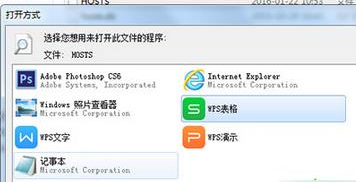
7、打开hosts文件后,将内容全部删除,保存退出即可。
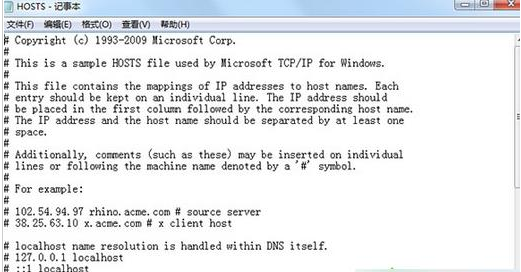
热门教程
热门系统下载
热门资讯





























